Kuuma

AnyRec Screen Recorder
Vesileimaton näytön tallennin. Ilmainen kokeilla.
Suojattu lataus
14 parasta ilmaista näytön tallennuslaitetta – ei vesileimaa/aikarajaa/viivettä
Monet ilmaiset näytön tallentimet kiinnittävät vesileiman vietyyn videoon sen jälkeen, kun ne on lopetettu. Sitten sinun on joko maksettava ylimääräinen maksu sen poistamisesta tai päivitettävä premium-sopimuksiin ilmaisen kokeilujakson sijaan, mikä voi saada sinut miettimään, onko olemassa ilmainen näytön tallennin ilman vesileimaa ja tallentaa ääntä samanaikaisesti sekä Windowsissa että Macissa. Kyllä, on, ja tämä viesti on kerännyt useamman kuin yhden ilmaisen näytön tallentimen, joka voi täyttää vaatimukset. Voit verrata näitä tallentimia alla olevan yksinkertaisen katsauksen avulla ja valita sinulle sopivan.
Opasluettelo
Katsaus 14 ilmaisesta näytön tallentimesta ilman vesileimaa 14 ilmaisen näytön tallentimen vertailu ilman vesileimaa Kuinka tallentaa näyttöä verkossa ilman vesileimaa Ilmaisten näytön tallentimien usein kysytyt kysymykset Ei vesileimaaArvostelut 14 ilmaisesta näytön tallentimesta ilman vesileimaa
Jotta voisit paremmin päättää, mikä näytöntallennin on sinulle sopivin, tässä on yksityiskohtainen katsaus 14 suosituimmasta näytön tallentimesta ilman vesileimaa sekä niiden erilliset edut ja haitat. Ennen kuin päätät, kumpaa käytät, voit tutustua niiden etuihin ja haittoihin tarkasti, jolloin voit nopeasti valita sopivan lukuisista vaihtoehdoista.
Top 1: AnyRec ilmainen online-näytönauhuri – aloittelijaystävällinen ilmainen näytöntallennin vesileima
AnyRec ilmainen online-näytön tallennin on 100% ilmainen näytön tallennin äänen kanssa kaikille työpöytäkäyttäjille. Voit tallentaa näyttövideota ilman vesileimaa, aikarajoitusta tai viivettä. Tuettu videomuoto on MP4 ja WMV. Kaikki tallennetut videot ovat vesileimoittomia. Lisäksi voit asettaa tallennuslaadun korkeasta heikoimpaan.
Plussat
1. Tallenna Windows- ja Mac-näytön video ilman vesileimaa.
2. Tallenna näytön video tietokoneen äänellä ja mikrofonin äänellä.
3. Ota verkkokameratallennus ja näytön tallennus käyttöön joustavasti.
4. Ei enimmäisaikarajaa. Ei viivettä.
5. Turvallinen, puhdas ja helppokäyttöinen.
Haittoja
1. Kuvakaappaustoiminto ei sisälly vesileimattoman online-näytön tallentimeen.
2. Lähtövideomuodot ovat vain MP4- ja WMV-formaatteja.
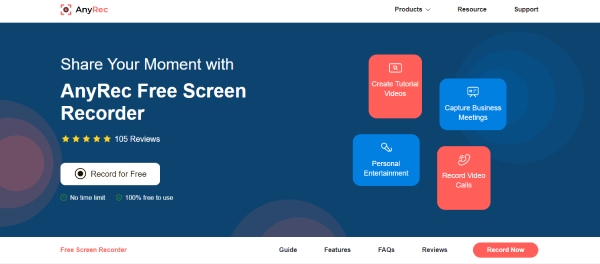
Tai voit päivittää sen Pro-versioon avataksesi kaikki ominaisuudet. Sen ilmaisessa kokeilujaksossa voit tallentaa näytön videota ja ääntä jopa 3 minuuttia ilman vesileimaa. Jos tämä työpöydän näytön tallennusohjelmisto toimii hyvin, voit aktivoida sen kuukausittaisella tai elinikäisellä lisenssikoodilla.

Tallenna mitä tahansa näytön videota ja ääntä GPU-kiihdytystekniikalla.
Paranna tietokoneen ja mikrofonin äänen tallennuslaatua.
Hanki pelinauhuri tallentaaksesi kohokohdat ja tapposi ilman viivettä.
Lisää huomautuksia, aseta ajoitettuja tehtäviä, käytä pikanäppäimiä ja muita ominaisuuksia näytön tallentamiseen.
Leikkaa ei-toivotut video- ja äänileikkeet ennen vientiä.
Suojattu lataus
Suojattu lataus
Top 2: QuickTime Player – Tallenna Mac-/iPhone-/iPad-näyttö MOV-muotoon
QuickTime Player on ilmainen näytön tallennusohjelma kaikille Mac-versioille ja tietokoneille. Voit tallentaa Mac-näytön ilman vesileimaa ilmaiseksi. Lisäksi voit tallentaa iPhonen ja iPadin näytön QuickTime Playerilla. Liitä vain iOS-laite Mac-tietokoneeseesi. Myöhemmin voit käyttää QuickTimea näytön tallentimena, ilman vesileimaa Macille. Koko QuickTime-näytön tallennus prosessi on helppo nopea.
Plussat
1. Tallenna Macin, iPhonen ja iPadin näyttö ilman vesileimaa.
2. Se on esiasennettu ilmainen näytön tallennusohjelmisto kaikille Mac-käyttäjille.
3. Pysäytä QuickTime-näytön tallennus ja jaa se YouTubessa, Facebookissa jne.
Haittoja
1. MOV on oletustulostusmuoto. Vastaanottaja vie QuickTime MP4:ään, sinun on käytettävä kolmannen osapuolen MOV-muuntimia.
2. Ilmaista QuickTime-näytön tallenninta ei ole saatavilla Windows 11/10/8/7 -versiota.

Top 3: Windows 10 Game Bar – Tallenna sovelluksia Windows 10:ssä jopa 2 tuntia ilmaiseksi
The Pelin DVR toiminto oli aiemmin pelin tallennin Xboxissa. Nyt voit nauhoittaa vesileimattomia näyttövideoita myös Windows 10:ssä. Käyttämällä tätä Windows 10 -ilmaista näytön tallenninta voit tallentaa videota ilman vesileimaa 30 tai 60 ruudun sekunnissa. Myöhemmin voit lähettää videotallenteen YouTubeen ja muille alustoille.
Plussat
1. Tallenna Windows 10 -näyttö ja tallenna MP4-videoiksi ilman vesileimaa.
2. Tallenna Windows-pelileikkeitä ja lähetä peliä ilmaiseksi.
3. Ota kuvakaappauksia tallentaessasi tai lähettäessäsi pelejä Windowsissa.
Haittoja
1. Aikaraja on enintään 2 tuntia. Voit siis tallentaa Windows Game DVR:ää enintään 2 tuntia.
2. Windows 10 -työpöytää tai Resurssienhallintaa ei voi tallentaa.
3. Ei tue useiden ikkunoiden tallentamista samanaikaisesti. pelin DVR:n kanssa.

Top 4: VLC – avoimen lähdekoodin näytön tallennin, mediasoitin ja muunnin
Kyllä, VLC Media Player voi olla ilmainen näytön tallennin Windowsissa, Macissa, Linuxissa, iOS:ssä ja Androidissa. Verrattuna muihin PC-tallentimiin, VLC-tallennusten käyttäminen on tavallaan monimutkaista. Sinun on avattava medialuettelo. Napsauta Avaa media ja siirry kohtaan Capture Device. Aseta videokaappaus- ja äänikaappauslaitteen nimi.
Plussat
1. Tallenna, muunna, muokkaa ja toista näytön videota ja ääntä VLC:llä yhdellä kertaa.
2. Videotallenteeseen ei ole liitetty vesileimaa.
3. Ei enimmäisaikarajaa, joka vaatii sinun maksavan tallennuksen jatkamisesta PC:llä.
Haittoja
1. VLC-liitäntä on vanhanaikainen.
2. Luo oppimiskäyrät uusille käyttäjille, jotta he voivat aloittaa tallennuksen VLC:llä.
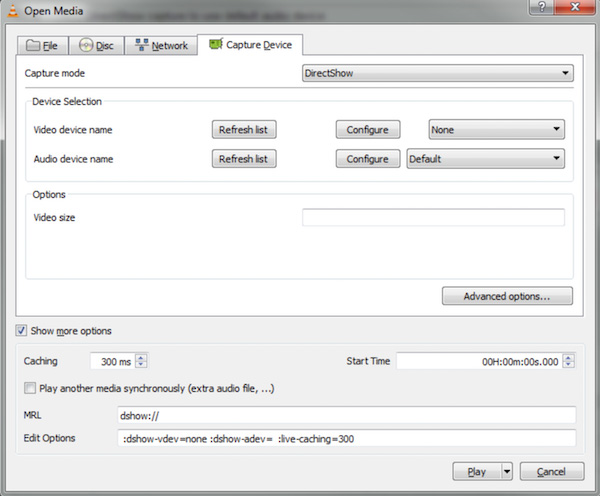
Top 5: OBS Studio – Ilmainen näyttö ja pelitallennin ilman vesileimaa
OBS Studio on avoimen lähdekoodin ilmainen videotallennusohjelmisto usealla alustalla. Voit saada korkealaatuisia video- ja äänitallenteita ilman vesileimaa. Lisäksi OBS Studio on ilmainen näytön tallennin, jolla ei ole aikarajoitusta työpöytäkäyttäjille. Varmista vain, että tietokoneessa on tarpeeksi tallennustilaa ja akkuvirtaa. Mutta jos olet uusi näytön tallennus, OBS Studio saattaa olla liian vaikea käyttää.
Plussat
1. Tallenna ja suoratoista näyttövideota jopa 60 FPS:n ja 1080P:n tarkkuudella ilman vesileimaa tai aikarajoitusta.
2. Lähetys pelin äänitys ja videoita YouTubeen, Twitchiin ja muille alustoille.
3. Aseta OBS-tallennusasetukset saadaksesi paremman näytön tallennuskokemuksen.
Haittoja
1. OBS-käyttöliittymä on ylivoimainen aloittelijoille.
2. OBS Studio ei voi tallentaa näyttöä Windows XP:ssä ilman vesileimaa.
3. Ei taukovaihtoehtoa OBS-näytön tallennuksen aikana.
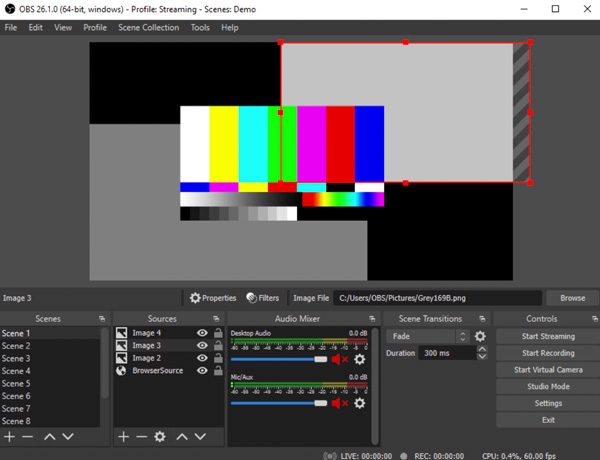
Top 6: TinyTake – Tallenna Windows- ja Mac-näyttöä jopa 5 minuuttia ilmaiseksi
TinyTake pystyy tallentaa videota PC:lle eri tallennustiloilla. Voit myös lisätä kommentteja, nuolia, viivoja ja muita huomautuksia näyttölähetyksiin ja kuvakaappauksiin käyttäessäsi TinyTakea. Lisäksi ilmainen näyttötallennin PC:lle ilman vesileimaa tarjoaa myös ilmaista verkkotallennustilaa jopa 2 Gt.
Plussat
1. Tallenna näyttövideota ja ota kuvakaappauksia ilman vesileimaa Windowsissa ja Macissa.
2. Merkitse näyttöön tallennettava video ja kuvakaappauskuvat reaaliajassa.
3. Ota pikanäppäimet käyttöön saadaksesi nopeamman TinyTake-tallennuskokemuksen.
Haittoja
1. Ennen kuin käytät näytön tallenninta ilmaiseksi ilman vesileimaa, sinun on luotava TinyTake-käyttäjätili.
2. Tarvitset yli 4 Gt RAM-muistia, jotta voit käyttää TinyTake-näytöntallennusohjelmistoa tietokoneellasi.
3. Ilmaiset TinyTake-käyttäjät voivat tallentaa näyttöjä jopa 5 minuuttia.

Top 7: Apple Screen Capture Tool – Tallenna koko näyttö tai valittu osa MOV:hen
MacOS Sequoia Ventura-, Mojave-, Catalina- ja Big Sur -käyttäjille voit saada oletusarvoisen ilmaisen näytön tallentimen ja näytönkaappaustyökalun. Toisin sanoen se on a ilmainen näytön tallennin Macille 10.14.6 ja uudemmat ilman vesileimaa. Voit käynnistää Mac-näytön tallentimen ilmaisen ohjelmiston painamalla Command-, Shift- ja 5-näppäintä samanaikaisesti näppäimistöllä. Voit myös ottaa kuvakaappauksen Macissa koko näytöllä tai mukautetulla alueella Apple Screen Capture Tool -työkalulla. Muuten, voit saada yksityiskohtia ottaa Mac-kuvakaappauksia tässä.
Plussat
1. Tallenna koko näyttö, ikkuna tai valittu alue Macissa.
2. Aktivoi Macin ilmainen näytön tallennin pikanäppäimillä (Shift, Command ja 5).
3. Ohjaa Mac-tallennusta näytön asetuksilla tai oletuspikanäppäimillä.
Haittoja
1. Ilmainen näytön tallennin ei vesileimaa ei aikarajoitusta ei ole saatavilla macOS High Sierralle ja aiemmille käyttäjille, ei myöskään Windows-käyttäjille.
2. Apple Screen Capture for Mojave sisältää rajoitettuja ominaisuuksia Mac-näytön tallennusta varten.
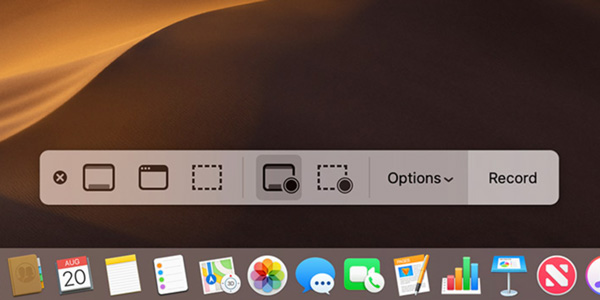
Top 8: Ilmainen kamera – Tallenna Windows Video WMV:lle ilmaiseksi
Free Cam on ilmainen näytön tallennin ilman vesileimaa Windows 11/10/8/7. Voit tallentaa näyttövideota äänillä ja huomautuksilla. Reaaliaikainen korostusvalo voi korostaa keskeistä kohtaa suoraan tallennuksen aikana. Lisäksi voit käyttää sitä ilmainen video trimmeri poistaaksesi ei-toivotut videoleikkeet ennen vientiä.
Plussat
1. Tallenna näytön video järjestelmän äänellä ja mikrofonin äänellä.
2. Muokkaa tallennettuja videotiedostoja sisäänrakennetuilla työkaluilla.
3. Tallenna ja jaa Windows-näytön video YouTubeen ilman vesileimoja.
Haittoja
1. Ilmainen näytön tallennin poistaa vesileiman käyttää WMV:tä ainoana tulostusmuotona.
2. Ei tukea web-kameran tallennus.
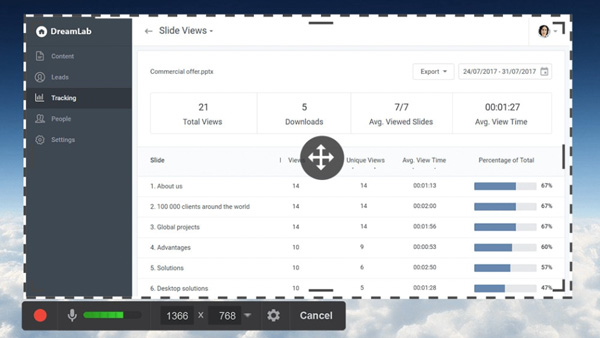
Top 9: Screencastify – 5 minuutin ilmainen online-näytön tallennin ilman vesileimaa
Screecastify näyttää samanlaiselta kuin Screencast-O-Matic. Se on ollut eniten asennettu Chrome-näytön tallenninlaajennus vuosien ajan. Voit hankkia ilmaisen Chrome-verkkolaajennuksen tallentaaksesi työpöydän näytön, selainikkunan ja verkkokameran ilman vesileimaa. Tämän jälkeen voit ladata, jakaa, lähettää, ladata tai luoda QR-koodin tallennetiedoston viemiseksi. Pieni ja intuitiivinen käyttöliittymä on ystävällinen aloittelijoille.
Plussat
1. Screencastify ilmainen näytön tallennin upottaa web-kameratallenteen.
2. Tukee Full HD -resoluutionäytön videotallennusta.
3. Integroi Google Education -alustaan.
Haittoja
1. Ilmaisella näytön tallentimella ilman vesileimaa on 5 minuutin aikaraja.
2. Tallenna näyttö ilman vesileimaa ja tallenna vain MP4-muotoon.

Top 10: ScreenRec - Tallenna ilman vesileimaa jopa 5 minuuttia
ScreenRec on erittäin pieni ilmainen näytön tallennin Windows/Mac/Linux. Voit esiasettaa kaikki asetukset nopeasti tallentaaksesi korkealaatuisia tallenteita eri tarkoituksiin. Tallennuksen jälkeen voit myös luoda suoraan linkin tallentamaasi videoon jakaaksesi sitä muiden kanssa.
Plussat
1. Aloita tallennus välittömästi esiasettamalla kaikki asetukset nopeasti.
2. Tallenna videoita enintään 4K-resoluutiolla.
3. Näytä vain pieni widget ikkunoissasi.
Haittoja
1. Vie vain MP4-muotoa ilmaiseksi.
2. Tarjoa vain 5 minuutin ilmaista tallennusta.
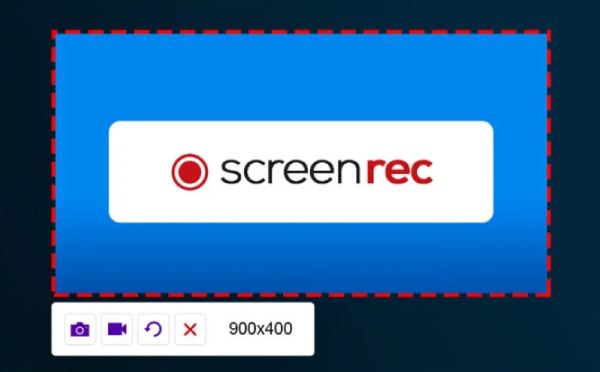
Top 11: Screen Capture Online - Tallenna ja lataa MP4-video nopeasti ilmaiseksi
Näytönkaappaus verkossa voi tunnistaa kaikki ikkunat tai käyttöliittymät näytölläsi. Kun olet valinnut nopeasti näytön ja asettanut järjestelmän äänen, mikrofonin ja verkkokameran, se aloittaa taustanauhoituksen nopeasti. Voit myös pelata kuva kuvassa -tehostetta tällä ilmaisella online-näytön tallentimella.
Plussat
1. Tallenna vapaasti mitä tahansa toimintaa näytölle ilman rajoituksia.
2. Voit toistaa kuva kuvassa.
Haittoja
1. Vie vain MP4-muotoa verkossa.
2. Ei voi ottaa kuvakaappausta.
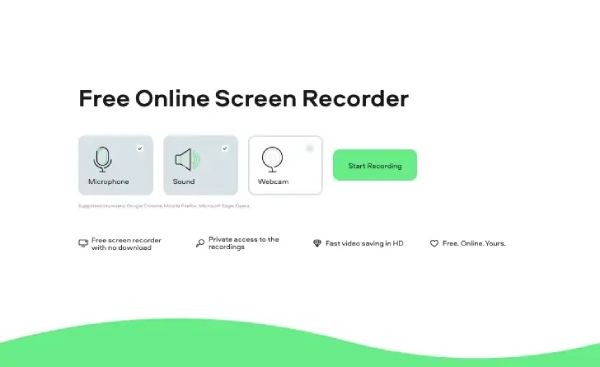
Top 12: Bandicam - Tallenna PC-näyttö tai ulkoiset laitteet
Bandicam on suosittu ja ilmainen näytön tallennin ilman vesileimaa. Se tarjoaa monia tehokkaita toimintoja; Näin voit tallentaa videota, ääntä, pelaamista, ulkoisia laitteita ja jopa hiiren liikettä. Ja tallenteiden oletusnimi voi näyttää arvokasta aikaa, kun se luodaan.
Plussat
1. Seuraa kohdistimen liikettä tallentaaksesi videon painopisteen.
2. Tallenna kaikenlaisia ulkoisia laitteita vapaasti ilman vesileimaa.
Haittoja
1. Aloittelijan on vaikea selvittää käyttöliittymää.
2. Muokkaustyökaluja ei ole saatavilla.
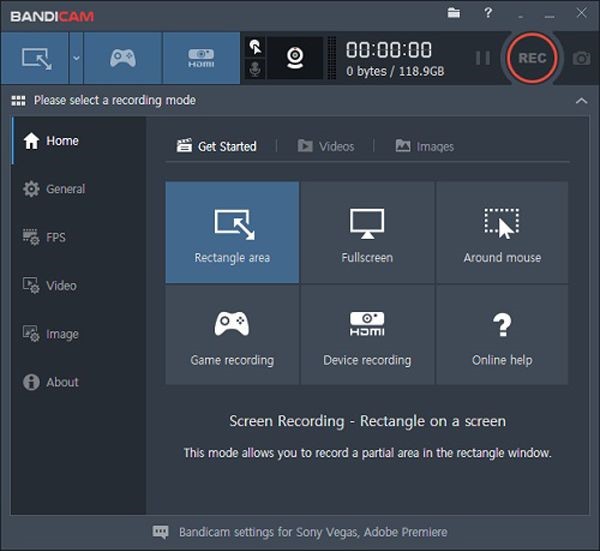
Top 13: Panopto – Mukauta taustaasi tallennuksen aikana
Panopto on monipuolinen ja suoraviivainen ilmainen online-näytön tallennin ilman vesileimaa. Se voi aina lähettää sinulle tiedusteluja ennen tallennuksen aloittamista, jos unohdat tärkeitä asetuksia. Voit myös sumentaa taustasi tai lisätä kuvan taustaksi, kun käytät verkkokameraa.
Plussat
1. Voit mukauttaa taustaasi.
2. Jaa nauhoitteesi suoraan YouTubeen.
Haittoja
1. Jatka lataamista, kun lataat tallenteita.
2. Vie vain MP4-muotoa ilmaiseksi.
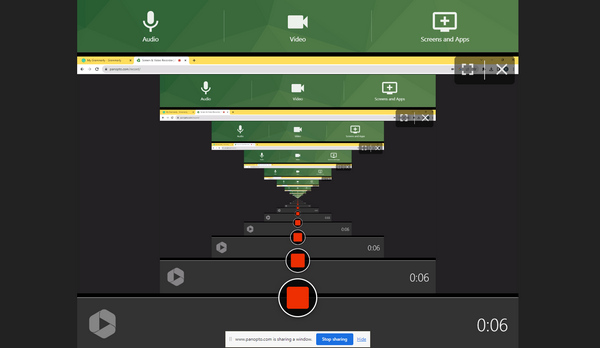
Top 14: ScreenPal - Tallenna opetusvideo helposti
ScreenPal on toimiva ilmainen näytöntallennin ilman vesileimaa. Voit helposti aloittaa kameran tallennuksen näytön tallennuksella helposti. Voit myös tehdä opetusvideon korostamalla kohdistimen ja piirtämällä tallennusikkunaan. Tallennuksen jälkeen tallennat sen MP4-, MKV-, AVI- ja jopa GIF-tiedostoina.
Plussat
1. Korosta kohdistin ja piirrä tallennusnäyttöön.
2. Pystyy viemään tallennetut videot GIF-muotoon.
Haittoja
1. Taustaa ei voi tallentaa, mikä tekee näytöstäsi hämmentävän.
2. Ilmainen äänitys vain 15 minuuttia.
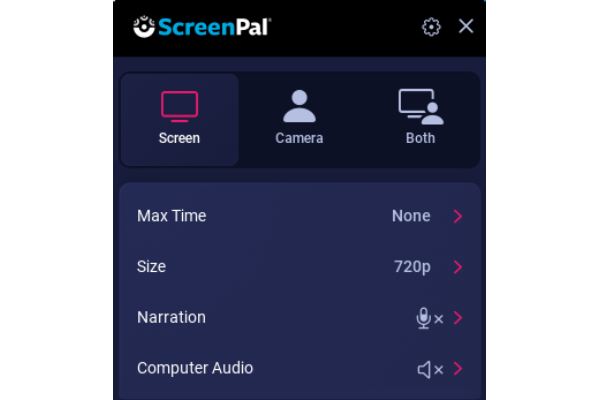
14 ilmaisen näytön tallentimen vertailu ilman vesileimaa
Seuraavassa taulukossa on selkeästi lueteltu sinulle hyvien näytön tallentimien tärkeät ominaisuudet. Täällä voit nähdä, voivatko nämä 9 ilmaista näyttötallenninta ilman vesileimaa olla paras valintasi vai eivät.
| Ilmainen näytön tallennin | Alusta | Ei aikarajaa | Alueen valinta | Muokkaustyökalu | Helppokäyttöinen |
| AnyRec ilmainen online-näytön tallennin | verkossa | √ | √ | √ | 9/10 |
| QuickTime Player | Mac | √ | √ | x | 8.5/10 |
| Windows 10 pelipalkki | Windows 10 | √ | x | x | 8/10 |
| VLC | Windows/Mac/Linux | √ | √ | x | 8/10 |
| OBS Studio | Windows/Mac/Linux | √ | √ | √ | 6/10 |
| TinyTake | Windows/Mac | x (5 minuuttia) | √ | √ | 7/10 |
| Applen näytönkaappaustyökalu | Mac (macOS 10.14.6 ja uudemmat) | √ | √ | √ | 7.5/10 |
| Ilmainen kamera | Windows | √ | √ | √ | 7/10 |
| Screencastify | Windows/Mac/Linux | x (5 minuuttia) | x | √ | 8/10 |
Kuinka tallentaa näyttövideota verkossa ilman vesileimaa
Epäilemättä yksi nopeimmista tavoista tallentaa näyttösi on online-tallentimien kautta. Monilla ilmaisilla online-näytön tallentimilla näyttää kuitenkin olevan vesileima videollesi tai niiden verkkosivuilla on ärsyttäviä mainoksia. Yritä välttää nämä ongelmat AnyRec ilmainen online-näytön tallennin milloin ja missä haluat nyt.
Vaihe 1.Siirry tähän ilmaiseen online-näytön tallentimeen ilman vesileimaa yllä olevan painikkeen kautta. Sitten ensimmäistä käyttökertaa varten sinun on ladattava käynnistysohjelma napsautettuasi "Tallenna ilmaiseksi" -painiketta.
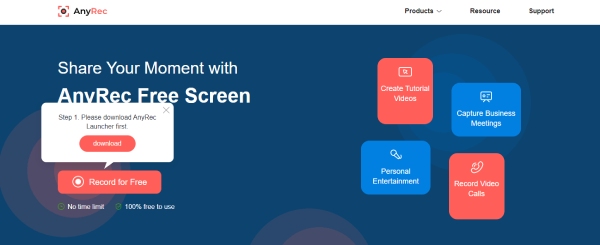
Vaihe 2.Kun käynnistysohjelma on asennettu onnistuneesti, näytölle tulee työkalulaatikko. Jos haluat äänittää puheesi, napsauta "Mikrofoni" -painiketta kytkeäksesi sen päälle. Napsauta sitten "REC"-painiketta aloittaaksesi tallennus.
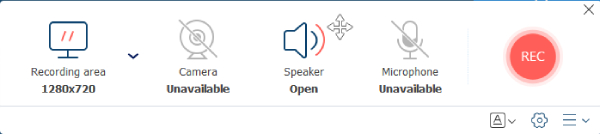
Vaihe 3.Tallennin alkaa tallentaa näyttöä, kun aika on pois päältä. Tallennuksen aikana voit napsauttaa "Stop"-painiketta lopettaaksesi sen. Voit myös tehdä muistiinpanoja tallenteeseesi.

Vaihe 4.Kun tallennus on valmis, video tallennetaan laitteellesi automaattisesti. Kaksoisnapsauta videota nähdäksesi sen tai napsauta tiedostokansiopainiketta nähdäksesi sen paikan. Voit myös napsauttaa "Jaa" -painiketta lähettääksesi sen sosiaalisen median alustoille.
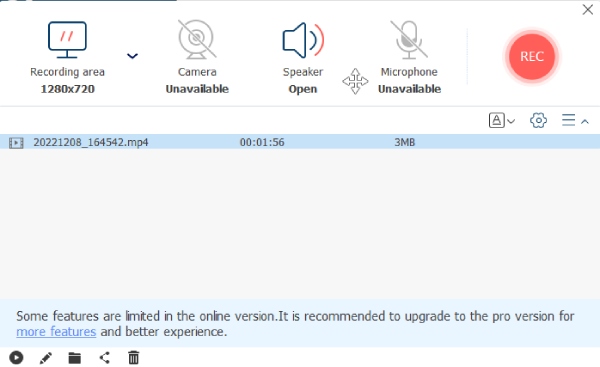
Jos haluat tallentaa näyttövideota GIF-, MOV-, AVI- ja muihin muotoihin, AnyRec Screen Recorder on toinen hyvä valinta työpöydälle. Voit aloittaa ilmaisen kokeilun tutkiaksesi edistyneempiä ominaisuuksia.
Suojattu lataus
Suojattu lataus
Ilmaisten näytön tallentimien usein kysytyt kysymykset Ei vesileimaa
-
Mikä on paras ilmainen näytön tallennin iPhonelle?
Se riippuu. iOS 11 ja uudemmat (mukaan lukien uusin iOS 18) -käyttäjät voit tallentaa iPhonen näytön ilman vesileimaa käyttämällä iOS-näytön oletustallennustoimintoa. Tai voit tallentaa näyttöä iPhone Vidyolla, BB Recorderilla, AZ Screen Recorderilla ja monilla muilla kolmannen osapuolen iPhone-näytön tallennussovelluksilla.
-
Mihin näyttötallenteet tallennetaan Windows 10:ssä?
Jos käytät Game DVR:ää ilmaisena näytöntallentimena Windows 10:ssä, voit valita Asetukset Käynnistä-valikosta. Valitse Captures ja valitse sitten Avaa kansio. Muuten, voit muuttaa Captures-kansion sijaintia File Explorerin avulla.
-
Onko ActivePresenter ilmainen näytönohjain ilman vesileimaa?
Joo. Voit käyttää ActivePresenteriä ei-kaupallisiin tarkoituksiin. Muussa tapauksessa ActivePresenter-ilmaisversio lisää vesileiman lähtöihin, ellet aktivoi sen lisenssiä.
Johtopäätös
Kaikille on mahdotonta löytää parasta ilmaista näyttötallenninta ilman vesileimaa vuonna 2025. Eri ihmisillä on erilaiset vaatimukset näytön videotallenteille. Yllä olevat vesileimattomat näytön tallentimet ovat kaikki hyviä käyttää. Jos haluat valita voittajan, AnyRec Free Online Screen Recorder tekee hyvää työtä. Se on ilmainen 100%-näytöllinen videonauhuri, ei vesileimaa, ei aikarajaa, ei viivettä Windows- ja Mac-käyttäjille. Riippumatta siitä, käytätkö Chromea, Safaria, Firefoxia, Operaa tai muita selaimia, voit tallentaa näytön ilmaiseksi ilman vesileimaa.
Suojattu lataus
Suojattu lataus
